Facebook untuk WooCommerce tidak berfungsi? Berikut cara memperbaikinya
Diterbitkan: 2020-10-15Apakah Anda mengalami masalah dengan Facebook Shop yang tidak menampilkan produk? Apakah Facebook untuk WooCommerce tidak berfungsi? Dalam panduan ini, Anda akan mempelajari cara memperbaiki masalah paling umum dengan Facebook untuk WooCommerce sehingga Anda dapat membuat toko Anda aktif kembali dan berjalan dalam waktu singkat.
Mengapa menggunakan Facebook untuk WooCommerce?
Facebook untuk WooCommerce memungkinkan Anda menghubungkan Toko Anda ke WooCommerce. Dengan cara ini Anda dapat membuat katalog dan menjual produk Anda melalui Facebook dan Instagram. Layanan ini gratis dan memiliki beberapa manfaat:
- Memungkinkan Anda menjangkau audiens yang lebih luas
- Ini adalah saluran penjualan baru yang tidak memiliki biaya
- Cara hebat untuk meningkatkan bisnis Anda menggunakan Facebook dan Instagram
- Dengan menggunakan Facebook Pixel, Anda dapat melacak konversi dan kinerja produk
- Jika Anda bukan dari AS, pembayaran akan dilakukan di situs Anda sehingga lalu lintas Anda akan meningkat
Namun, terkadang ada masalah dengan integrasi sehingga Facebook untuk WooCommerce berhenti berfungsi. Jika itu kasus Anda, Anda telah datang ke tempat yang tepat. Dalam panduan ini, kami akan menunjukkan kepada Anda cara memperbaiki masalah yang paling umum sehingga Anda dapat menjalankan dan menjalankan Toko Anda dalam waktu singkat.
Facebook untuk WooCommerce tidak berfungsi? Cara memperbaiki masalah umum
Salah satu masalah paling umum dengan Facebook untuk WooCommerce yang tidak berfungsi adalah ketika produk tidak muncul di toko. Ada beberapa kemungkinan penyebabnya, jadi berikut adalah beberapa solusi yang mungkin untuk dicoba:
1. Masalah penyiapan Toko Facebook
Ini adalah masalah yang paling umum dan berarti bahwa produk Anda tidak ditampilkan di toko. Biasanya, masalah ini terjadi saat Anda membuat toko secara manual di luar wizard plugin. Jika halaman Facebook Anda tidak ditautkan ke katalog Facebook yang digunakan Facebook untuk WooCommerce, produk tidak akan muncul di toko Anda. Jadi, jika Facebook untuk WooCommerce tidak berfungsi, Anda perlu mengubah katalog yang terkait dengan toko Anda.
Untuk melakukannya, masuk ke Pengelola Katalog Anda, buka Pengelola Perdagangan > Setelan. Di sana, Anda akan melihat setidaknya dua katalog sehingga Anda perlu menautkan toko Anda dengan yang benar. Ada dua langkah untuk melakukannya.
Hapus katalog yang salah
- Pertama, Anda perlu menghapus katalog yang salah terkait dengan toko Anda. Buka katalog produk dan pilih katalog yang akan dihapus. Anda akan dengan mudah mengidentifikasinya karena disebut “Products for ” dan biasanya memiliki 0 produk. CATATAN : Saat Anda membuat toko dari Facebook untuk WooCommerce, katalog biasanya memiliki nama seperti < nama toko Anda > – WooCommerce.
- Klik Pengaturan dan tekan Hapus untuk menghapus katalog dan tautannya ke halaman toko Anda.
Tautkan toko dengan katalog yang benar
Sekarang, mari kita kaitkan katalog plugin dengan halaman toko Facebook. Untuk melakukan ini, kami sarankan Anda mengatur ulang konfigurasi saat ini dan membuat yang baru menggunakan wizard pengaturan. Dengan cara ini, Anda akan terhubung ke halaman toko dan menyinkronkan produk WooCommerce Anda. Untuk melakukannya, cukup ikuti langkah-langkah ini:
- Buka dasbor WordPress Anda> WooCommerce> Pengaturan. Buka tab Integrasi dan buka Facebook untuk WooCommerce untuk membuka halaman konfigurasi.
- Kemudian, tekan Settings (atau Reconfigure di beberapa versi), dan Anda akan melihat pop-up.
- Buka Opsi Lanjutan dan klik tombol Hapus Pengaturan (juga disebut Hapus ) di bawah Pengaturan Lanjut.
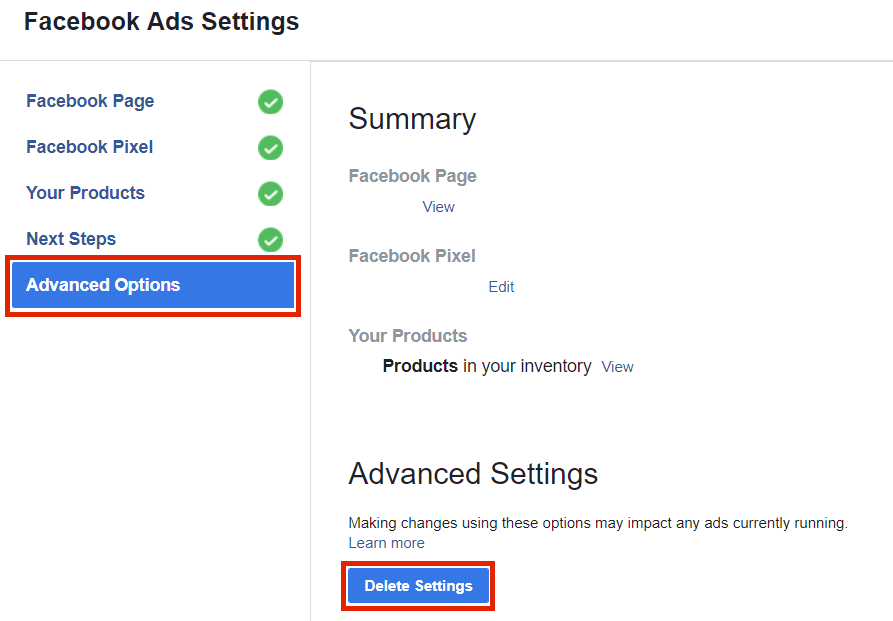 Setelah itu, Anda akan melihat layar selamat datang di mana Anda dapat mengatur koneksi baru dari awal. Jika Anda tidak yakin bagaimana melakukannya, teruslah membaca.
Setelah itu, Anda akan melihat layar selamat datang di mana Anda dapat mengatur koneksi baru dari awal. Jika Anda tidak yakin bagaimana melakukannya, teruslah membaca.
Bagaimana menghubungkan toko Facebook ke WooCommerce
Sekarang, saatnya menghubungkan toko Facebook ke WooCommerce untuk mengaktifkannya kembali. Untuk melakukannya, ikuti langkah-langkah berikut:
- Di dasbor WP Anda, buka WooCommerce > Facebook dan tekan Mulai.
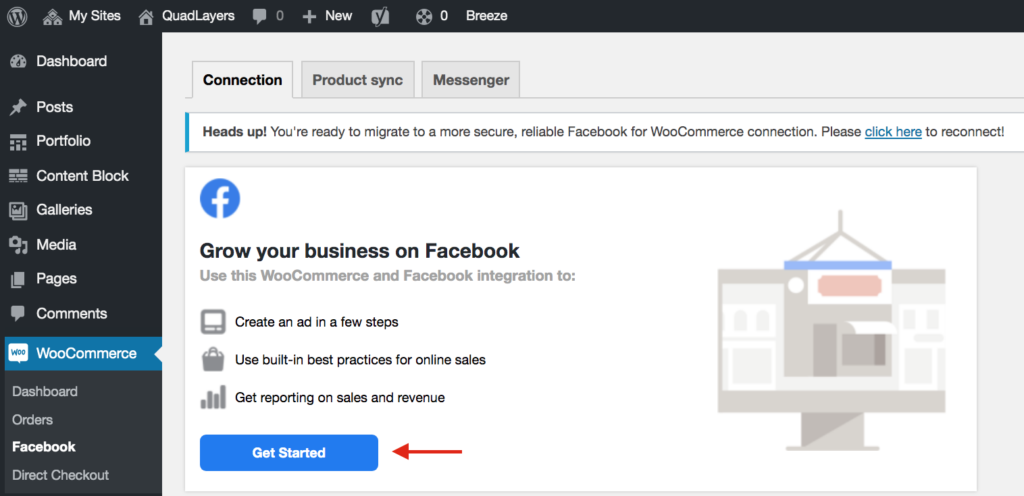
- Anda akan diarahkan ke wizard penyiapan Facebook tempat Anda perlu:
- Masuk ke akun Facebook Anda
- Buat atau pilih aset yang akan ditautkan ke toko WooCommerce Anda seperti Pengelola Bisnis, Halaman Facebook, akun Iklan FB, Piksel Facebook, dan Katalog
- Itu dia! Facebook untuk WooCommerce seharusnya berfungsi kembali! Produk WooCommerce Anda akan disinkronkan ke Facebook secara otomatis tetapi Anda dapat mengubah konfigurasi dari dasbor WordPress Anda. Misalnya, Anda dapat mengecualikan kategori dari sinkronisasi, mengecualikan tag, memilih deskripsi produk yang akan ditampilkan, gambar Facebook, harga, dan lainnya.
Setelah Anda menyelesaikan penyiapan, Anda dapat memeriksa aset yang terhubung dari WooCommerce > Facebook > Connection . Selain itu, untuk opsi lainnya terkait konfigurasi Toko Facebook, tekan tombol Kelola Koneksi . Untuk menghindari toko Anda disinkronkan dengan katalog yang salah dan memastikan Facebook untuk WooCommerce berfungsi dengan benar, kami sarankan Anda selalu mengatur toko Anda menggunakan wizard Facebook untuk WooCommerce sehingga itu terkait dengan katalog yang digunakan plugin.
Untuk informasi lebih lanjut tentang cara menghubungkan Facebook Shop ke WooCommerce, lihat panduan langkah demi langkah ini.
2. “Ada yang tidak beres saat menghubungkan ke Facebook!” kesalahan
Masalah umum lainnya muncul saat mencoba menghubungkan toko Anda dengan Facebook. Kesalahan “Ada yang tidak beres saat menghubungkan ke Facebook! Silakan coba lagi” cenderung mempengaruhi banyak pengguna dan menyebabkan banyak sakit kepala.
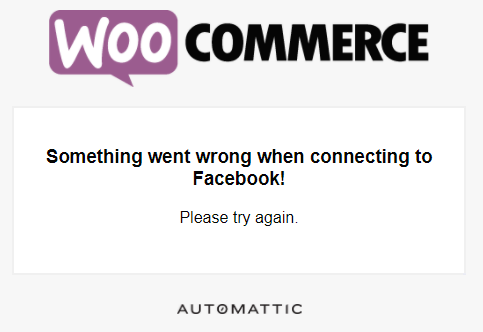
Kabar baiknya adalah ia memiliki solusi yang mudah.
- Buka halaman Manajer Bisnis Anda di Facebook
- Pilih bisnis yang ingin Anda hubungkan dengan WooCommerce
- Di bagian Izin , atur opsi Kelola Bisnis Anda ke Ya
- Itu dia!
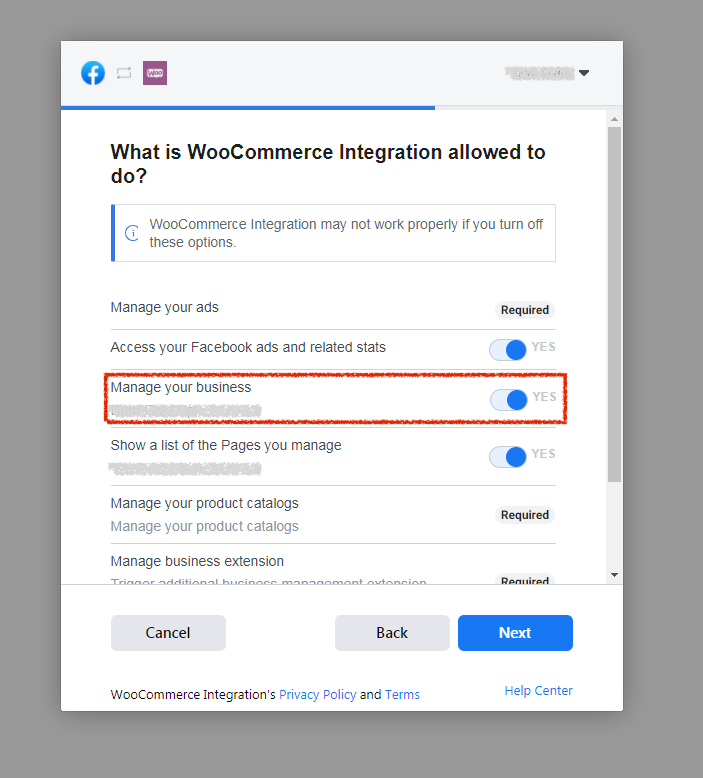

Atau, jika itu tidak berhasil, "Ada yang tidak beres saat menghubungkan ke Facebook!" mungkin terjadi karena judul halaman berisi beberapa karakter non-ASCII. Dalam hal ini, lakukan hal berikut:
- Buka file options.php situs Anda melalui cPanel atau dengan membuka https://www.yoursite.com/wp-admin/options.php
- Cari wc_facebook_external_business_id
- Anda akan melihat bidang di sebelahnya yang berisi judul halaman Anda. Ubah judul menjadi nama dasar tanpa karakter tambahan atau khusus dan simpan perubahannya
- Agar perubahan diterapkan, cari lagi bidang wc_facebook_external_business_id dan periksa apakah judulnya telah berubah
- Coba hubungkan toko Anda dengan Facebook lagi
3. Produk tanpa harga
Jika Anda tidak menetapkan harga untuk produk Anda, harga tersebut tidak akan muncul di Facebook . Jadi, pastikan Anda menetapkan harga untuk setiap produk yang ingin Anda hubungkan dengan Facebook Shop. Anda dapat melakukannya dari bidang harga produk WooCommerce atau bidang harga Facebook jika Anda ingin menetapkan harga eksklusif untuk Facebook.
4. Produk Virtual
Jika Anda menjual produk virtual, perlu diingat bahwa Facebook tidak mengizinkan Anda menjualnya di Facebook Shop sehingga produk tersebut tidak akan muncul. Ini adalah bagian dari kebijakan eCommerce Facebook.
5. Kehabisan stok
Alasan lain mengapa Facebook untuk WooCommerce mungkin tidak berfungsi adalah karena tidak ada stok produk yang tersedia . Saat produk habis, produk tidak disinkronkan dengan Facebook sehingga tidak muncul di toko. Untuk memeriksa dengan cepat apakah ini masalahnya, filter produk Anda berdasarkan status stok dan kemudian bandingkan produk yang kehabisan stok di toko Anda dengan jumlah produk yang tidak muncul di katalog Facebook Anda.
6. Perbarui Sinkronisasi Otomatis Toko Facebook
Jika Anda sudah mencoba semua cara di atas dan Facebook for WooCommerce masih tidak berfungsi, coba segarkan ulang sinkronisasi otomatis toko Facebook . Untuk melakukannya, ikuti langkah-langkah berikut:
- Di Dasbor WordPress Anda, buka WooCommerce > Pengaturan > tab Integrasi . Di sana Anda akan melihat pengaturan Facebook untuk WooCommerce .
- Jika Anda melihat kesalahan ekstensi Facebook berwarna merah, Anda harus mengatur ulang tautan API Anda. Cukup klik tautan dan ikuti langkah-langkah yang muncul di layar untuk menyinkronkan ulang Toko Facebook. Jika Anda ingin mengubah konfigurasi sinkronisasi otomatis, buka Pengaturan Lanjutan.
7. Masalah koneksi setelah memperbarui ke Facebook untuk WooCommerce 2.0.x
Jika Anda memperbarui Facebook untuk WooCommerce ke versi 2.0.x dan memiliki masalah koneksi, hubungi tim dukungan mereka. Mungkin ada banyak alasan untuk itu, jadi lebih baik berbicara langsung dengan mereka agar masalah Anda segera diperbaiki.
Bonus: Cara mengubah tautan checkout di Facebook untuk WooCommerce
Facebook menawarkan pemilik toko kemungkinan untuk mengaktifkan pembayaran sehingga pelanggan dapat memesan dari Facebook. Namun, opsi ini hanya tersedia di Amerika Serikat. Jika itu kasus Anda dan Anda tidak memiliki toko di AS, Anda memiliki alternatif lain. Facebook Shop menawarkan kemungkinan untuk mengarahkan pengguna Anda ke situs web Anda untuk menyelesaikan pembelian mereka atau untuk menghubungi Anda dan menanyakan lebih banyak tentang produk tersebut.
Secara default, tombol checkout di Facebook Shop membawa pelanggan ke halaman keranjang di situs Anda. Meskipun ini mungkin tampak hal yang benar, ia memiliki beberapa kelemahan:
- Sulit bagi pembeli untuk menambahkan produk lain ke troli mereka karena mereka mendarat di halaman troli
- Pelanggan tidak akan dapat memilih variasi apa pun yang mungkin Anda miliki untuk produk tersebut
Kirim pembeli dari Facebook Shop ke halaman produk Anda
Kabar baiknya adalah jika Anda tidak ingin mengarahkan pengguna Anda dari Facebook Shop ke halaman keranjang, Anda dapat mengirim mereka ke halaman produk . Jadi, untuk mengubah URL checkout Anda perlu:
- Masuk ke halaman Facebook Anda (Anda harus menjadi admin)
- Buka Pengaturan > Toko
- Nonaktifkan opsi Gunakan URL Checkout
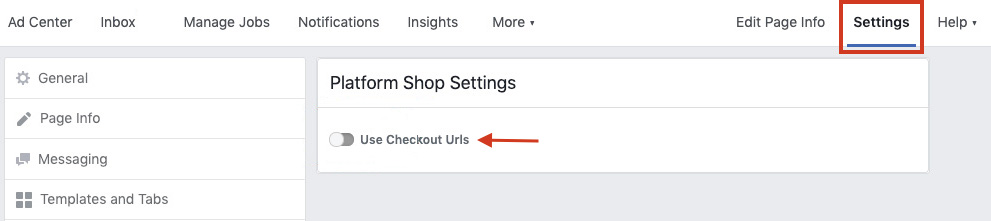 Meskipun ini dapat membuat proses checkout sedikit lebih lama, yang dapat menyebabkan lebih banyak drop-off, Anda juga meningkatkan peluang pelanggan menambahkan lebih banyak produk ke keranjang mereka dan memilih varian yang paling mereka sukai. Pertukaran ini berbeda untuk setiap bisnis, jadi pilih opsi checkout yang paling sesuai dengan toko Anda.
Meskipun ini dapat membuat proses checkout sedikit lebih lama, yang dapat menyebabkan lebih banyak drop-off, Anda juga meningkatkan peluang pelanggan menambahkan lebih banyak produk ke keranjang mereka dan memilih varian yang paling mereka sukai. Pertukaran ini berbeda untuk setiap bisnis, jadi pilih opsi checkout yang paling sesuai dengan toko Anda.
Kesimpulan
Secara keseluruhan, beberapa alasan dapat menyebabkan Facebook untuk WooCommerce berhenti bekerja dan menampilkan produk. Dalam panduan ini, kami telah menunjukkan kepada Anda cara memperbaiki masalah yang paling umum :
- Masalah penyiapan Toko Facebook
- Produk tanpa harga
- Produk virtual
- Produk kehabisan stok
- Masalah dengan sinkronisasi otomatis Toko Facebook
- Masalah koneksi setelah memperbarui ke Facebook untuk WooCommerce 2.0.x
Beberapa dari masalah ini lebih mudah untuk dipecahkan daripada yang lain, tetapi kabar baiknya adalah bahwa dalam banyak kasus mereka memiliki solusi yang cukup mudah. Selain itu, kami telah melihat cara mengubah tautan pembayaran di Toko Facebook untuk mengalihkan pengguna Anda dari Toko ke halaman produk Anda alih-alih halaman keranjang.
Terakhir, jika Anda mengalami masalah dengan Toko Instagram Anda, kami sarankan Anda melihat panduan kami tentang cara memperbaiki masalah saat Katalog Instagram tidak berfungsi.
Bisakah Anda memperbaiki masalah dengan Facebook untuk WooCommerce dan membuat toko Anda aktif kembali? Apakah Anda menghadapi masalah lain? Beri tahu kami di bagian komentar di bawah dan kami akan melakukan yang terbaik untuk membantu Anda.
